يدعم تطبيق “البريد” على Mac إمكانية إضافة حسابات مُتعددة بعُلب بريد وارد مُنفصلة ، ولكن لا يُمكنك إضافة حسابات جديدة مباشرةً من إعدادات التطبيق. لتغيير الحسابات ، ستحتاج إلى استخدام تفضيلات النظام.
يُمكن استخدام تطبيق “البريد” لإرسال، واستلام، وإدارة البريد الإلكتروني لكل حسابات البريد الإلكتروني الخاصة بك في مكان واحد. ما عليك سوى إضافة الحسابات – مثل iCloud أو Exchange أو Google أو المدرسة أو العمل، أو غير ذلك – التي ترغب في استخدامها في “البريد”.
حيث إن وجود العديد من عناوين البريد الإلكتروني أمر شائع اليوم لدرجة أن معظم الناس يُريدون التحقق من جميع حسابات البريد الإلكتروني الخاصة بهم على أجهزة الكمبيوتر في مكان واحد.
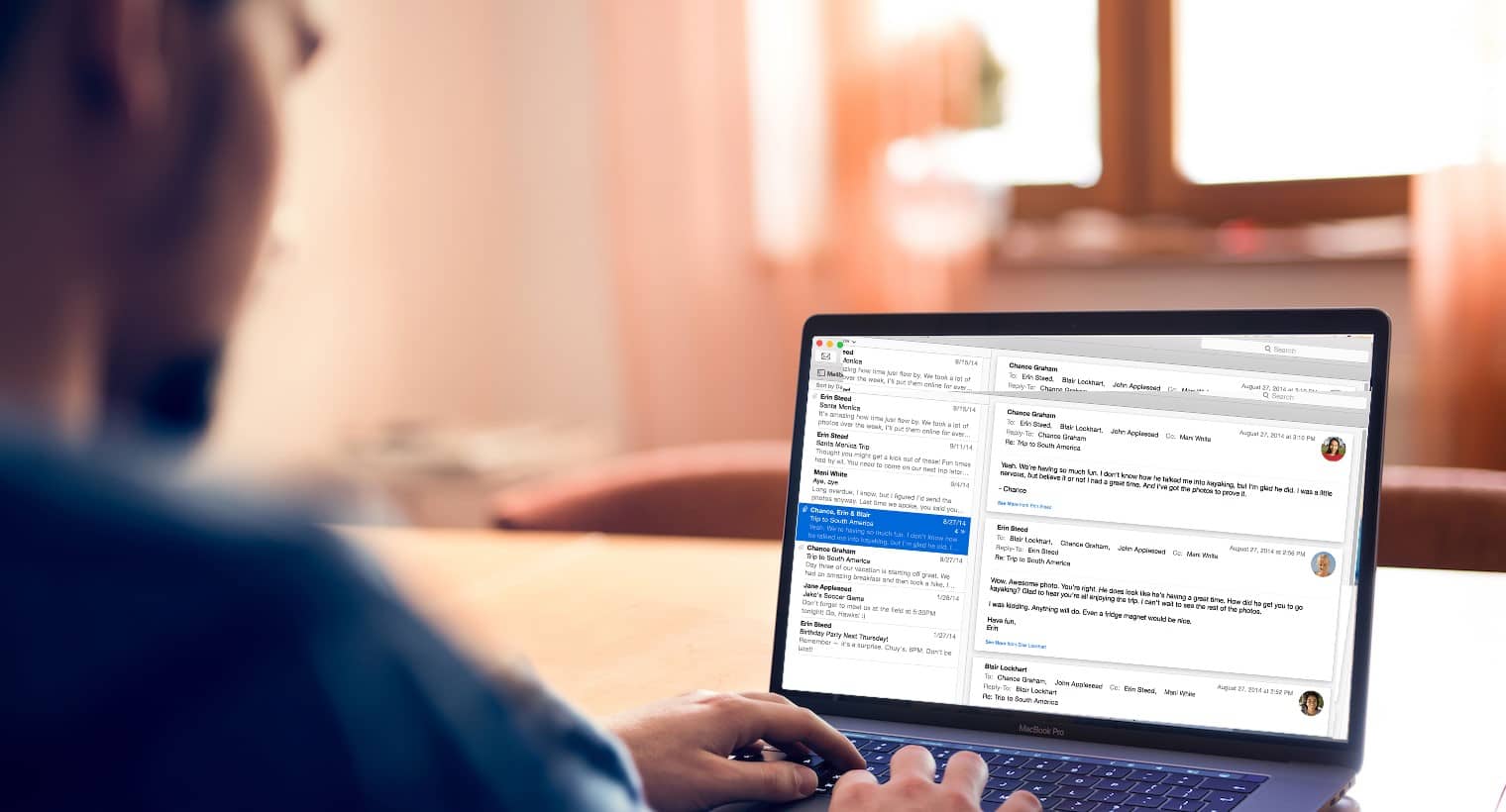
من الضروري أيضًا معرفة كيفية إزالة عناوين البريد الإلكتروني للحسابات التي لم تعد تستخدمها. على سبيل المثال ، إذا كان لديك عنوان Gmail للعمل وتركتَ هذه الوظيفة ، فستحتاج إلى إزالة هذا الحساب من Mac لكي لا يتداخل مع الحسابات الأخرى التي تمتلكها.
سنُوضح لك هنا كيفية إضافة حسابات البريد الإلكتروني وإزالتها على جهاز Mac.
إضافة حساب البريد الإلكتروني تلقائيًا أو يدويًا
إذا كان حساب البريد الإلكتروني الذي تُضيفه من مزود بريد إلكتروني مثل Google أو Yahoo أو iCloud ، فسيقوم تطبيق “البريد” تلقائيًا بإضافة حساب بريدك الإلكتروني باستخدام عنوان بريدك الإلكتروني وكلمة المرور فقط.
خلاف ذلك ، إذا كنت تستخدم عنوان بريد إلكتروني من مزود خدمة الإنترنت (ISP) ، فقد تضطر إلى إدخال إعدادات حساب البريد الإلكتروني يدويًا.
لإعداد حساب بريدك الإلكتروني يدويًا ، تحتاج إلى معرفة اسم المستخدم الخاص بك (بشكل عام عنوان بريدك الإلكتروني الكامل) ، خادم البريد الوارد وخادم البريد الصادر. إذا كنت لا تعرف هذه ، فابحث عنها أو اتصل بمزود بريدك الإلكتروني.
مُقارنة بين POP و IMAP
يجب عليك أيضًا اختيار IMAP أو POP لحساب بريدك الإلكتروني. يُشير IMAP إلى بروتوكول الوصول إلى رسائل الإنترنت ، بينما POP هو اختصار لبروتوكول مكتب البريد. تسمح لك هذه البروتوكولات بتلقي رسائل البريد الإلكتروني باستخدام تطبيق تابع لجهة خارجية مثل تطبيق “البريد” على Mac.
إذا كنت تقوم بالوصول إلى بريدك الإلكتروني على أجهزة مُتعددة ، مثل الكمبيوتر والهاتف والجهاز اللوحي ، فيجب عليك استخدام IMAP. يتم تخزين رسائل البريد الإلكتروني وهياكل المجلدات على الخادم ويتم تخزين النسخ محليًا فقط على أجهزتك. يضمن استخدام IMAP أن ترى جميع أجهزتك نفس رسائل البريد الإلكتروني وهياكل المُجلدات.
بروتوكول POP هو بروتوكول قديم ، ولكن يُمكن أن يكون مفيدًا إذا كنت ترغب في تنزيل وتخزين رسائل البريد الإلكتروني (وليس النسخ) محليًا على جهازك. البريد الإلكتروني الذي تم تنزيله باستخدام بروتوكول POP مُتاح حتى عندما لا تكون متصلاً بالإنترنت.
بروتوكول POP هو أيضًا طريقة جيدة للحصول على نسخة احتياطية لجميع بريدك الإلكتروني. ومع ذلك ، إذا اخترت POP في تطبيق البريد الإلكتروني على جهازك المحمول ، فمن المُحتمل ألا تتمكن من إنشاء المجلدات واستخدامها لتنظيم بريدك الإلكتروني.
إذا كنت تستخدم بروتوكول POP في تطبيق البريد الإلكتروني على جهاز الكمبيوتر ، فتأكد من تعيين خيار ترك نسخة من البريد الإلكتروني الذي تم تنزيله على الخادم. بهذه الطريقة ، يُمكنك تنزيل بريدك الإلكتروني على جهاز الكمبيوتر الخاص بك واستمرار تلقي نفس الرسائل على أجهزتك المحمولة.
إضافة حساب بريد إلكتروني مع ميزة التحقق بخُطوتين
التحقق بخُطوتين (2FA) هي طريقة حماية تُوفر أمانًا إضافيًا عند تسجيل الدخول إلى الحسابات عبر الإنترنت. عند استخدامها ، يجب أن تُثبت هويتك بطريقتين مُختلفتين. الأولى هي من خلال كلمة المرور المُعتادة ، والتي يمكن اختراقها بعدة طرق.
يتطلب المستوى الثاني من الأمان على حسابك مع ميزة 2FA ليس فقط أن تعرف شيئًا واحدًا (كلمة المرور) ، ولكن أيضًا أن تمتلك شيئًا ، مثل هاتفك. وهذا يجعل من الصعب على أي شخص اختراق حسابك.
إذا أردت أن تُضيف حساب بريد إلكتروني تم تمكين التحقق بخُطوتين عليه ، مثل حساب Gmail ، يجب أن تحصل على كلمة المرور الخاصة بالتطبيق قبل إضافة حساب بريدك الإلكتروني إلى تطبيق “البريد”.
كلمة المرور الخاصة بالتطبيق هي رمز يتم إنشاؤه بواسطة خدمة البريد الإلكتروني أو المُوفر. يتم استخدام هذا الرمز بدلاً من كلمة المرور العادية عند إضافة حساب البريد الإلكتروني إلى تطبيق “البريد” ، أو أي تطبيق بريد إلكتروني تابع لجهة خارجية. يجب أن يكون لدى مزود البريد الإلكتروني الخاص بك تعليمات حول كيفية الحصول على كلمة المرور الخاصة بالتطبيق لحساب بريدك الإلكتروني.
إضافة حساب بريد إلكتروني إلى تطبيق “البريد” على Mac
يُمكنك إضافة حساب بريد إلكتروني على جهاز Mac الخاص بك من خلال تطبيق “البريد” أو تفضيلات النظام. والنتيجة هي نفسها باستخدام أي من الطريقتين ؛ سنعرض لك كلاهما.
إضافة حساب بريد إلكتروني من خلال تطبيق البريد
لإضافة حساب بريد إلكتروني باستخدام تطبيق “البريد” 
البريد -> إضافة حساب من شريط القائمة.
حدد نوع حساب البريد الإلكتروني الذي تود إضافته واتبع المطالبات.
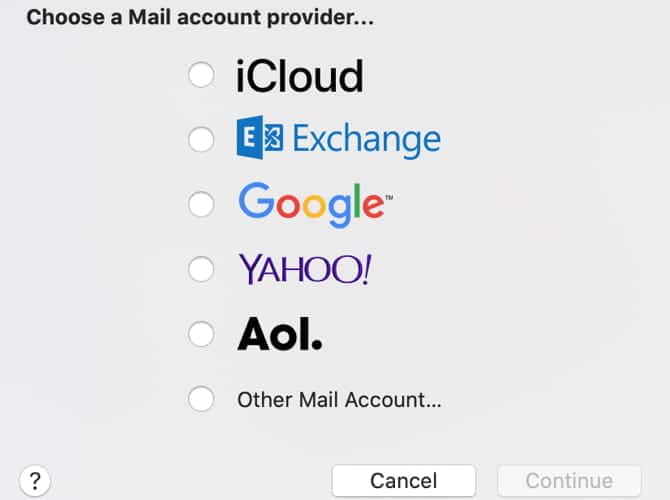
إذا كنت لا ترى نوع حسابك في القائمة ، فحدد حساب بريد آخر. اختر متابعة بعد أن تُقرر.
إذا قمت بتحديد حساب بريد آخر ، فسيستمر النظام في محاولة إضافة حساب البريد الإلكتروني تلقائيًا. يَظهر مربع الحوار التالي إذا كان لا يُمكن التحقق من اسم الحساب وكلمة المرور.
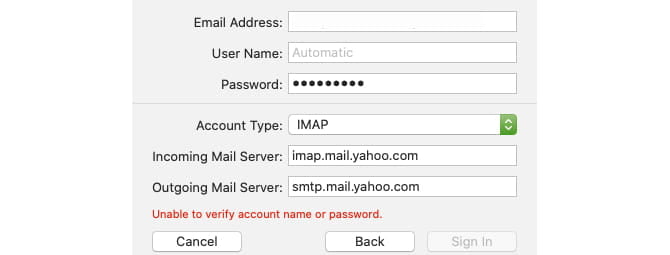
أدخل المعلومات الإضافية كما هو موضح أعلاه وحدد IMAP أو POP. بعد ذلك ، انقر فوق تسجيل الدخول.
إذا تم التحقق من حساب بريدك الإلكتروني ، فسيتم سؤالك عن التطبيقات التي تُريد استخدامها مع الحساب الجديد. حدد التطبيقات التي تُريد استخدامها وانقر فوق تم. لاحظ أن حساب بريدك الإلكتروني قد لا يدعم جميع التطبيقات المُدرجة.
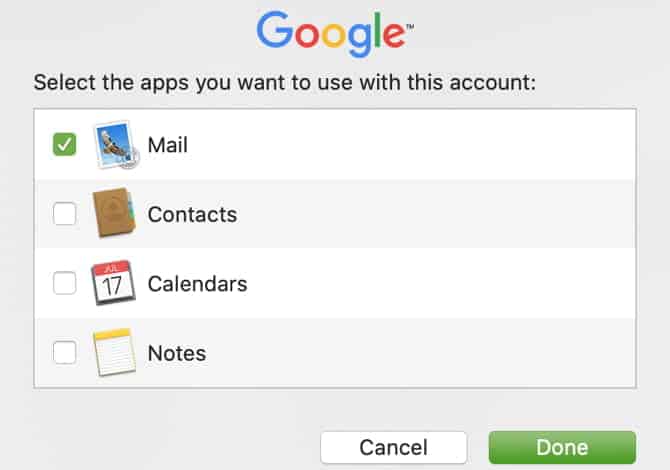
تغيير وصف الحساب في تطبيق البريد
يتم عرض حساب بريدك الإلكتروني ضمن الحساب في البريد. بشكل افتراضي ، يتم عرض عنوان البريد الإلكتروني كوصف للحساب. لتغيير هذا ، انقر بزر الماوس الأيمن على الحساب ضمن الحسابات وحدد تحرير من القائمة المنبثقة.
حدد حساب البريد الإلكتروني الذي تُريد إعادة تسميته. بعد ذلك ، أدخل وصفًا جديدًا وأغلق مربع الحوار.
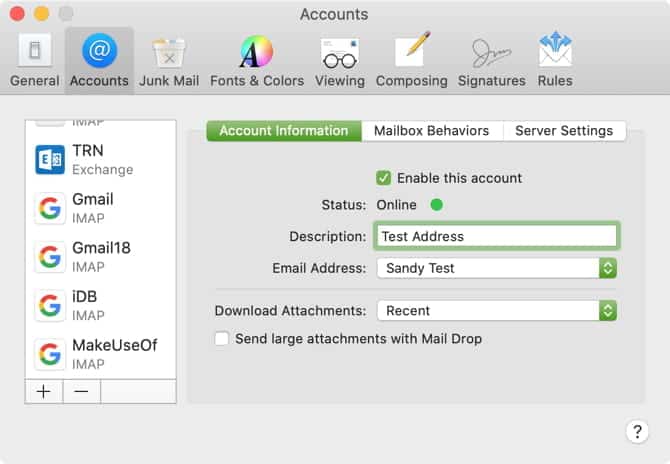
إضافة حساب بريد إلكتروني من خلال تفضيلات النظام
يُمكنك أيضًا إضافة حسابات البريد الإلكتروني إلى Mac من خلال تفضيلات النظام. تؤدي إضافة حسابات الإنترنت إلى إضافة الحساب إلى تطبيق “البريد” على جهاز Mac الخاص بك والإعداد هو نفسه.
انقر فوق رمز تفضيلات النظام في Dock أو توجه إلى قائمة Apple -> تفضيلات النظام من شريط القائمة. ثم حدد حسابات الإنترنت. حدد نوع حساب البريد الإلكتروني الذي تُريد إضافته واتبع المطالبات. اختر إضافة حساب آخر إذا كنت لا ترى نوع بريدك الإلكتروني في القائمة.
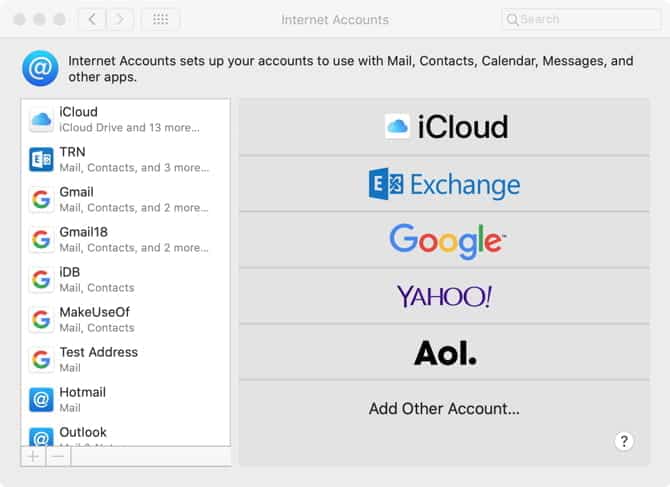
تغيير وصف الحساب من خلال تفضيلات النظام
بشكل افتراضي ، يتم عرض عنوان البريد الإلكتروني كوصف للحساب. ومع ذلك ، يُمكنك تغيير هذا الإعداد كما يُمكنك في تطبيق “البريد”.
ارجع إلى تفضيلات النظام -> حسابات الإنترنت. ثم حدد الحساب الذي تُريد إعادة تسميته وانقر على زر التفاصيل. أدخل وصفًا جديدًا وانقر فوق موافق.
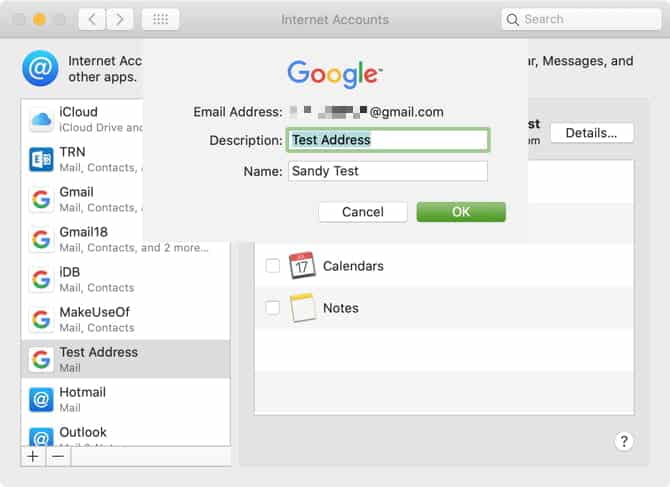
حذف أو إلغاء تنشيط حساب بريد إلكتروني على Mac
إذا كان لديك حساب بريد إلكتروني على جهاز Mac لم تعد تستخدمه ، فيُمكنك حذفه أو إلغاء تنشيطه.
انقر فوق رمز تفضيلات النظام في Dock أو انتقل إلى قائمة Apple -> تفضيلات النظام من شريط القائمة. ثم افتح حسابات الإنترنت.
حذف الحساب
عندما تقوم بإزالة حساب بريد إلكتروني من “البريد” ، يتم حذف الرسائل الخاصة بالحساب ولن تكون متوفرة بعد ذلك على الـ Mac الخاص بك. لكن تبقى نسخ من الرسائل على خادم البريد الخاص بالحساب وتظل متوفرة (من بريد الويب، على سبيل المثال).
إذا كنت ترغب في إزالة الحساب تمامًا ، فحدده في القائمة وانقر فوق علامة الطرح أسفل القائمة. قم بتأكيد هذا الإجراء بالنقر فوق موافق.
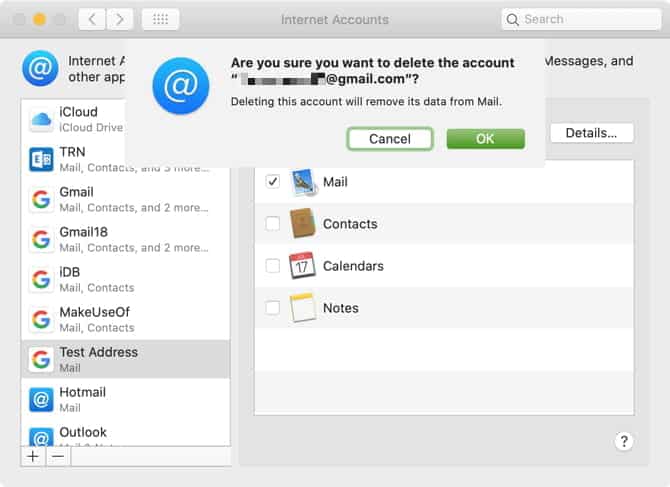
إلغاء تنشيط الحساب
يُمكنك أيضًا جعل الحساب غير نشط عن طريق إلغاء تحديد جميع التطبيقات المرتبطة بالحساب. إذا كنت ترغب في استخدام بعض التطبيقات المتاحة وليس البريد الإلكتروني ، فقم بإلغاء تحديد تطبيق “البريد” في القائمة أثناء ترك التطبيقات التي تُريد استخدامها محددة.
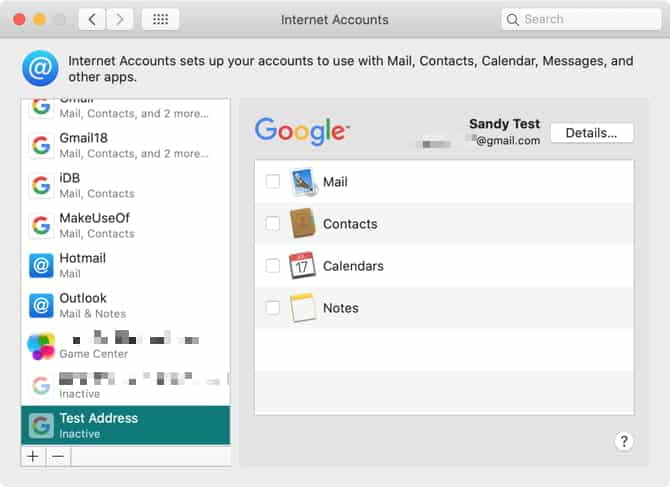
إدارة حسابات البريد على Mac أمر سهل
تطبيق البريد على macOS هو تطبيق بريد إلكتروني رائع لتوصيل وإدارة جميع حساباتك. لذلك إذا كنت ترغب في إضافة حساب Exchange أو إزالة حساب Google على جهاز Mac ، فإن Apple Mail يجعل الأمر سهلاً.
لمزيد من المساعدة بشأن تطبيق البريد ، راجع هذه القواعد للمساعدة في التعامل مع البريد الإلكتروني أو بعض النصائح الإنتاجية لـ تطبيق “البريد” على Mac.







